JavaScript添加右键菜单教程
时间:2025-09-03 08:28:37 343浏览 收藏
哈喽!今天心血来潮给大家带来了《JavaScript 添加右键菜单方法》,想必大家应该对文章都不陌生吧,那么阅读本文就都不会很困难,以下内容主要涉及到,若是你正在学习文章,千万别错过这篇文章~希望能帮助到你!
在JavaScript中添加右键菜单需先阻止默认事件并创建自定义菜单。1. 使用contextmenu事件监听并调用event.preventDefault()阻止默认菜单;2. 用HTML和CSS构建菜单结构并隐藏;3. 通过event.clientX和event.clientY获取坐标,设置菜单position实现定位;4. 右键时显示菜单,点击其他区域或菜单项后隐藏;5. 为菜单项绑定点击事件执行对应功能;6. 兼容性处理需判断event.button或event.which;7. 若仅在特定元素显示,将事件监听绑定到该元素;8. 动态生成菜单内容可在事件中清空菜单并根据上下文(如选中文本)添加新项;9. 嵌套子菜单需在mouseover时隐藏其他子菜单并定位显示当前子菜单,点击任一菜单项后隐藏所有菜单。该方案完整实现了可定制、兼容性强的右键菜单功能。
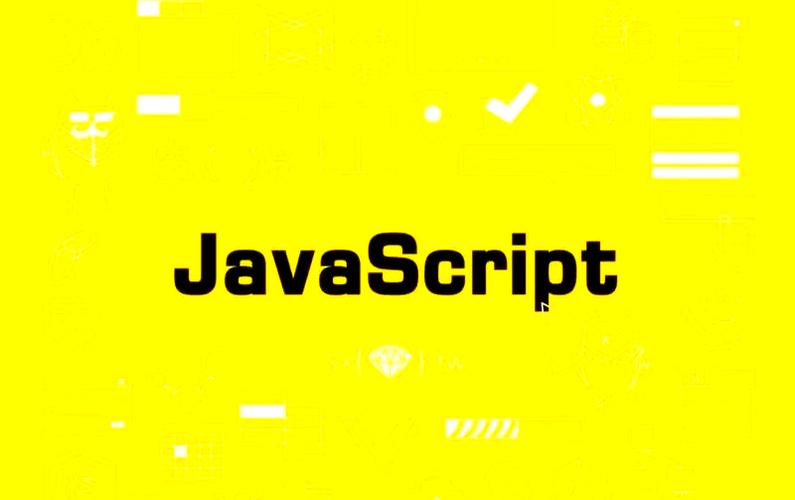
在 JavaScript 中添加右键菜单,本质上是拦截浏览器的默认右键事件,然后用自定义的 HTML 元素来模拟一个菜单。这听起来很简单,但实际操作中需要考虑兼容性、用户体验等问题。
解决方案:
阻止默认右键菜单: 首先,你需要监听
contextmenu事件,并调用event.preventDefault()来阻止浏览器显示默认的右键菜单。创建自定义菜单: 用 HTML 创建一个
div元素,作为你的右键菜单。这个div包含一系列的li元素,每个li代表一个菜单项。你可以用 CSS 来美化这个菜单,让它看起来更专业。定位菜单: 当用户点击右键时,获取鼠标的坐标(
event.clientX和event.clientY),然后将自定义菜单的position设置为absolute,并将其top和left属性设置为鼠标的坐标。这样,菜单就会出现在鼠标点击的位置。显示和隐藏菜单: 默认情况下,菜单是隐藏的(
display: none)。当用户点击右键时,将其display属性设置为block,显示菜单。当用户点击菜单以外的区域时,或者选择了菜单项后,将菜单隐藏。添加菜单项功能: 为每个菜单项绑定点击事件。当用户点击某个菜单项时,执行相应的 JavaScript 代码。
兼容性处理: 不同的浏览器对
event对象的处理方式可能略有不同。你需要做一些兼容性处理,以确保你的代码在所有浏览器中都能正常工作。例如,使用event.which或event.button来判断用户点击的是否是鼠标右键。
如何让右键菜单只在特定元素上显示?
如果你只想在特定的 HTML 元素上显示右键菜单,而不是整个页面,你需要将 contextmenu 事件监听器绑定到那个特定的元素上。 例如,你想在一个 div 元素上显示右键菜单,你可以这样写:
const myDiv = document.getElementById('myDiv');
myDiv.addEventListener('contextmenu', function(event) {
event.preventDefault(); // 阻止默认菜单
// 获取鼠标坐标
const x = event.clientX;
const y = event.clientY;
// 设置菜单位置
const menu = document.getElementById('myMenu');
menu.style.left = x + 'px';
menu.style.top = y + 'px';
// 显示菜单
menu.style.display = 'block';
});
// 点击其他地方隐藏菜单
document.addEventListener('click', function(event) {
const menu = document.getElementById('myMenu');
if (menu && menu.style.display === 'block') {
menu.style.display = 'none';
}
});这段代码只会在 id 为 myDiv 的元素上显示右键菜单。 注意,你需要确保你的 HTML 中有一个 id 为 myDiv 的元素,以及一个 id 为 myMenu 的自定义菜单。
右键菜单的内容如何动态生成?
有时候,你可能需要根据不同的上下文,动态生成右键菜单的内容。 例如,你可能需要根据用户选择的文本,显示不同的菜单项。 要实现这个功能,你可以在 contextmenu 事件处理函数中,动态创建菜单项,并将它们添加到菜单中。
myDiv.addEventListener('contextmenu', function(event) {
event.preventDefault();
// 获取用户选择的文本
const selectedText = window.getSelection().toString();
// 创建菜单
const menu = document.getElementById('myMenu');
menu.innerHTML = ''; // 清空之前的菜单项
// 根据选择的文本,动态添加菜单项
if (selectedText) {
const copyItem = document.createElement('li');
copyItem.textContent = '复制';
copyItem.addEventListener('click', function() {
navigator.clipboard.writeText(selectedText);
menu.style.display = 'none'; // 隐藏菜单
});
menu.appendChild(copyItem);
}
const pasteItem = document.createElement('li');
pasteItem.textContent = '粘贴';
pasteItem.addEventListener('click', function() {
navigator.clipboard.readText().then(text => {
// 将文本粘贴到相应的位置
// ...
menu.style.display = 'none';
});
});
menu.appendChild(pasteItem);
// ... (设置菜单位置和显示)
});这段代码会根据用户选择的文本,动态地添加 "复制" 菜单项。 如果没有选择任何文本,则只显示 "粘贴" 菜单项。 关键在于在每次显示菜单之前,清空之前的菜单项,然后根据需要重新创建菜单项。
如何处理右键菜单的嵌套?
嵌套的右键菜单,或者说子菜单,会增加复杂性。你需要仔细管理菜单的显示和隐藏,避免出现混乱。一种常见的做法是,当鼠标悬停在某个菜单项上时,显示该菜单项对应的子菜单,而隐藏其他子菜单。
// 假设每个菜单项都有一个 data-submenu 属性,指向对应的子菜单的 ID
const menuItems = document.querySelectorAll('#myMenu li[data-submenu]');
menuItems.forEach(item => {
item.addEventListener('mouseover', function() {
// 隐藏所有其他子菜单
const submenus = document.querySelectorAll('.submenu');
submenus.forEach(submenu => {
submenu.style.display = 'none';
});
// 显示当前菜单项的子菜单
const submenuId = this.getAttribute('data-submenu');
const submenu = document.getElementById(submenuId);
if (submenu) {
submenu.style.display = 'block';
// 计算子菜单的位置 (可能需要根据父菜单项的位置进行调整)
const rect = this.getBoundingClientRect();
submenu.style.left = rect.right + 'px';
submenu.style.top = rect.top + 'px';
}
});
});
// 点击子菜单项时,隐藏所有菜单
const allMenuItems = document.querySelectorAll('#myMenu li, .submenu li');
allMenuItems.forEach(item => {
item.addEventListener('click', function() {
const menus = document.querySelectorAll('#myMenu, .submenu');
menus.forEach(menu => {
menu.style.display = 'none';
});
});
});这段代码的关键在于,当鼠标悬停在某个菜单项上时,先隐藏所有其他的子菜单,然后再显示当前菜单项的子菜单。 这可以避免多个子菜单同时显示,造成视觉混乱。 另外,你需要仔细计算子菜单的位置,确保它正确地显示在父菜单项的旁边。 最后,点击任何菜单项(包括子菜单项)都应该隐藏所有菜单。
今天带大家了解了的相关知识,希望对你有所帮助;关于文章的技术知识我们会一点点深入介绍,欢迎大家关注golang学习网公众号,一起学习编程~
-
502 收藏
-
501 收藏
-
501 收藏
-
501 收藏
-
501 收藏
-
164 收藏
-
255 收藏
-
246 收藏
-
415 收藏
-
292 收藏
-
303 收藏
-
393 收藏
-
475 收藏
-
318 收藏
-
219 收藏
-
301 收藏
-
453 收藏
-

- 前端进阶之JavaScript设计模式
- 设计模式是开发人员在软件开发过程中面临一般问题时的解决方案,代表了最佳的实践。本课程的主打内容包括JS常见设计模式以及具体应用场景,打造一站式知识长龙服务,适合有JS基础的同学学习。
- 立即学习 543次学习
-

- GO语言核心编程课程
- 本课程采用真实案例,全面具体可落地,从理论到实践,一步一步将GO核心编程技术、编程思想、底层实现融会贯通,使学习者贴近时代脉搏,做IT互联网时代的弄潮儿。
- 立即学习 516次学习
-

- 简单聊聊mysql8与网络通信
- 如有问题加微信:Le-studyg;在课程中,我们将首先介绍MySQL8的新特性,包括性能优化、安全增强、新数据类型等,帮助学生快速熟悉MySQL8的最新功能。接着,我们将深入解析MySQL的网络通信机制,包括协议、连接管理、数据传输等,让
- 立即学习 500次学习
-

- JavaScript正则表达式基础与实战
- 在任何一门编程语言中,正则表达式,都是一项重要的知识,它提供了高效的字符串匹配与捕获机制,可以极大的简化程序设计。
- 立即学习 487次学习
-

- 从零制作响应式网站—Grid布局
- 本系列教程将展示从零制作一个假想的网络科技公司官网,分为导航,轮播,关于我们,成功案例,服务流程,团队介绍,数据部分,公司动态,底部信息等内容区块。网站整体采用CSSGrid布局,支持响应式,有流畅过渡和展现动画。
- 立即学习 485次学习
